[ExpertWiFi] Jak dodać przełącznik PoE i punkt dostępowy PoE jako węzły AiMesh do routera przewodowego VPN?
Uwaga: Jako przykład dla poniższego procesu konfiguracji przyjmijmy ExpertWiFi EBG15 jako router przewodowy VPN, ExpertWiFi EBA63 jako punkt dostępowy PoE oraz ExpertWiFi EBP15 jako przełącznik PoE.
Konfiguracja 
1. Połącz modemową sieć LAN z portem WAN w ExpertWiFi EBG15, a następnie podłącz zasilacz do portu DCIN i do gniazdka elektrycznego.
2. Połącz port ExpertWiFi EBG15 2-5 z portem 5 w ExpertWiFi EBP 15, a następnie podłącz zasilacz do portu DCIN i do gniazdka elektrycznego.
3. Podłącz ExpertWiFi EBP15 albo port PoE 1-4 do portu wejściowego PoE w ExpertWiFi EBA63.
Ekosystem AiMesh można skonfigurować za pomocą aplikacji ExpertWiFi lub sieciowego graficznego interfejsu użytkownika ExpertWiFi.
1. Przejdź do sklepu Google Play lub iOS App Store i wyszukaj ASUS ExpertWiFi lub zeskanuj kod QR za pomocą telefonu, aby pobrać aplikację.
- Google Play: https://asus.click/asusexpertwifia
- App Store: https://asus.click/asusexpertwifii
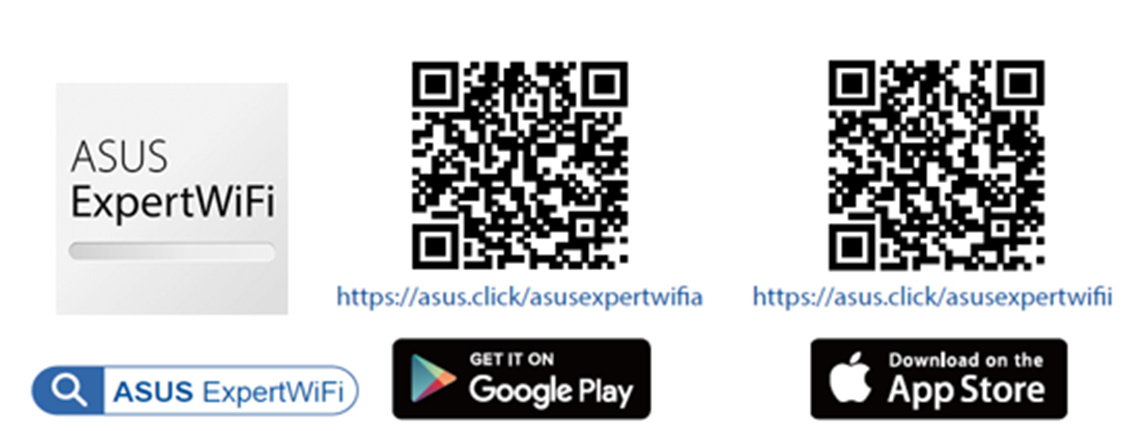
2. Otwórz Bluetooth w telefonie i postępuj zgodnie z instrukcjami wyświetlanymi na ekranie, aby skonfigurować urządzenie.
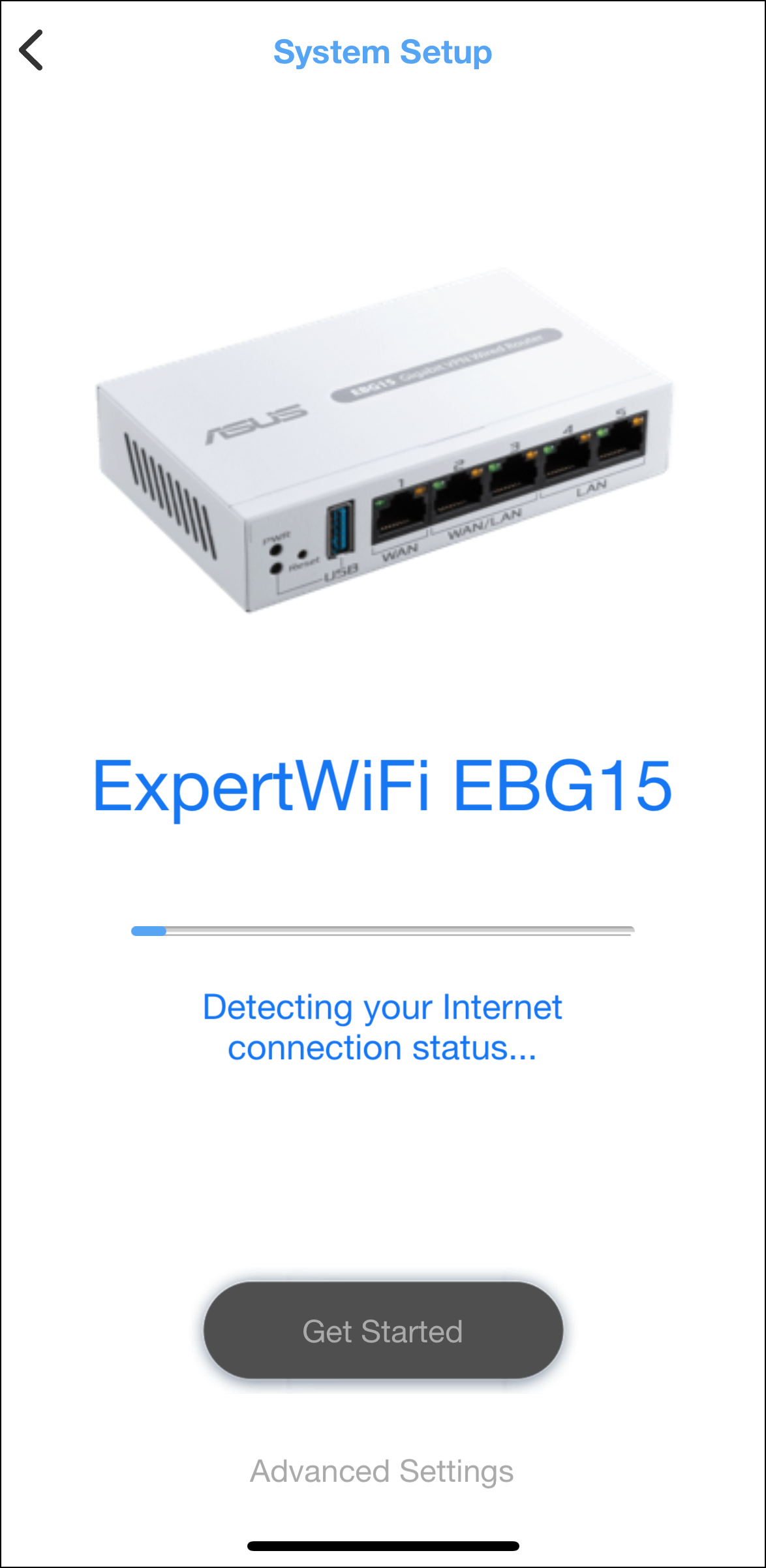
3. Po skonfigurowaniu aplikacja ExpertWiFi wyświetli powiadomienie z prośbą o zezwolenie na połączenie z ExpertWiFi EBP15 i ExpertWiFi EBA63.
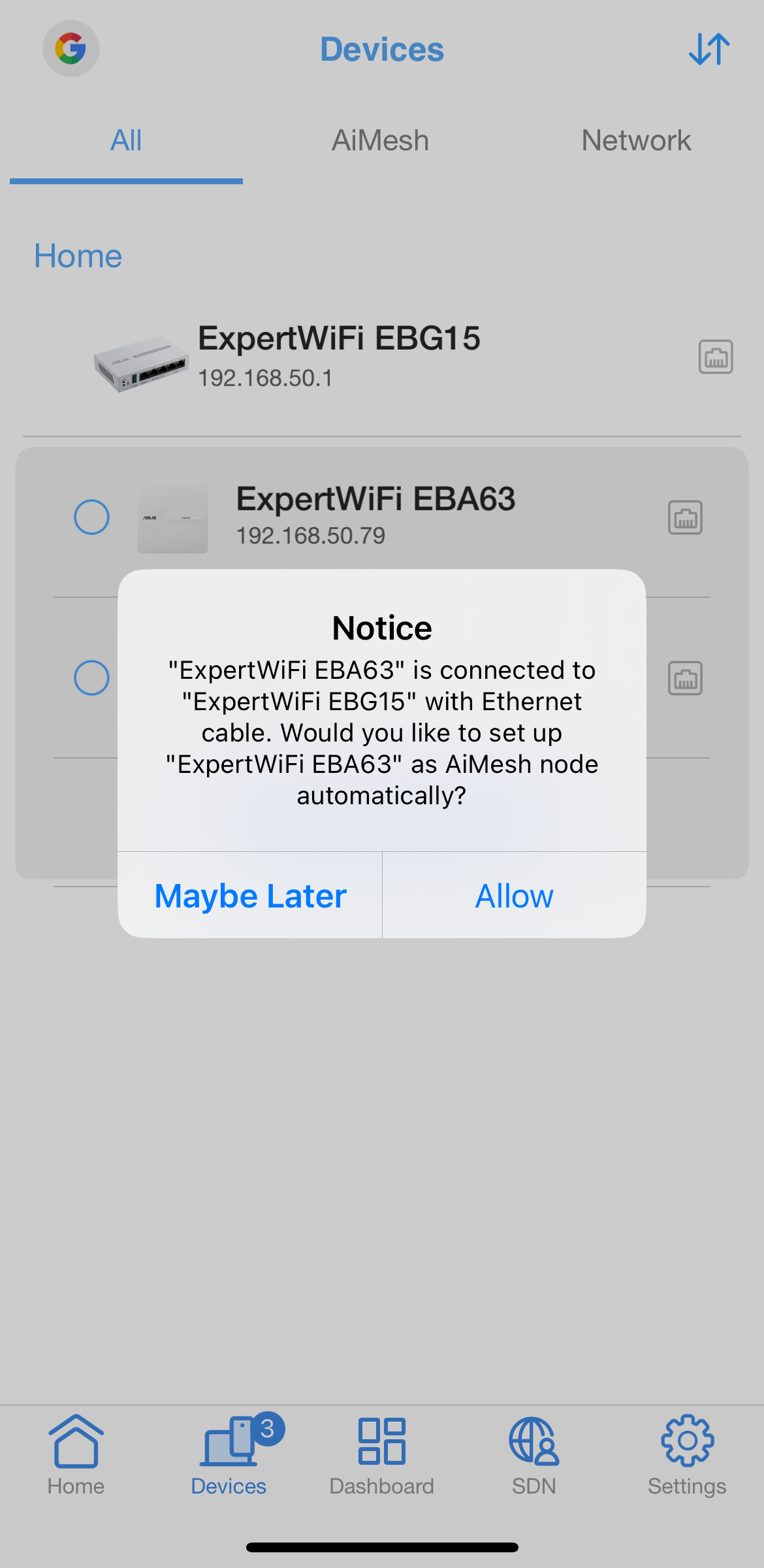
4. Po wyrażeniu zgody, ExpertWiFi EBP15 i ExpertWiFi EBA63 automatycznie dołączą do topologii ExpertWiFi EBG15 jako węzeł AiMesh.
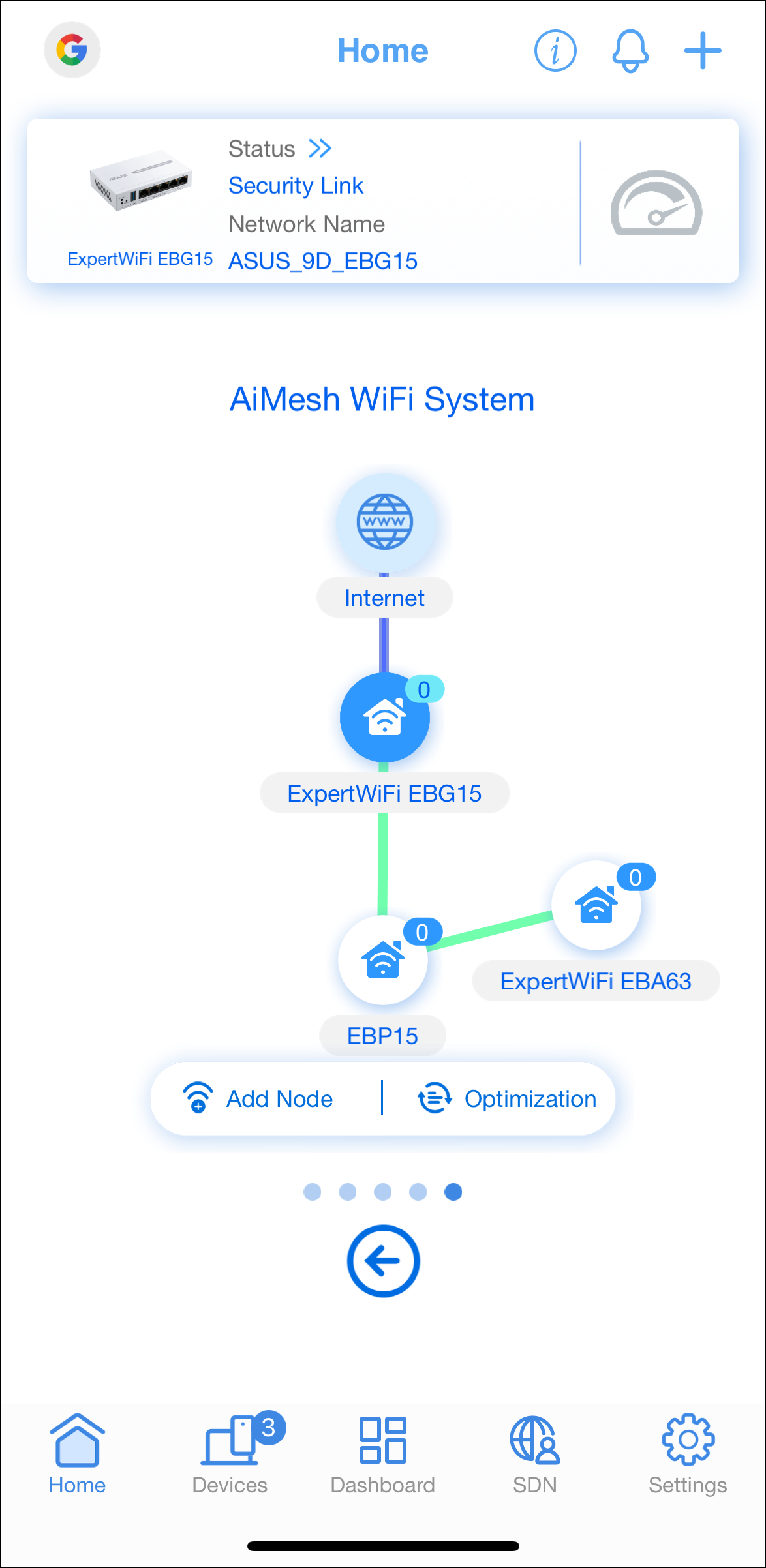
1. Wprowadź adres LAN IP routera ExpertWiFi lub adres URL routera ExpertWiFi https://www.expertwifi.net w sieciowym interfejsie graficznym.

Uwaga: Aby dowiedzieć się więcej, zapoznaj się z tematem [ExpertWiFi] Jak przejść na stronę ustawień routera ExpertWiFi za pomocą sieciowego interfejsu graficznego?.
2. Wprowadź nazwę użytkownika i hasło routera ExpertWiFi, aby się zalogować.

Uwaga: Jeśli zapomnisz nazwy użytkownika i/lub hasła, przywróć router Expert Wifi do domyślnego stanu i konfiguracji fabrycznej.
Zapoznaj się z tematem pomocy [ExpertWiFi] Jak przywrócić router ExpertWiFi do ustawień fabrycznych?, aby dowiedzieć się, jak przywrócić router do stanu domyślnego.
3. Wybierz opcję [AiMesh]. ExpertWiFi EBP15 i ExpertWiFi EBA63 zostaną wyświetlone na liście urządzeń pomocniczych AiMesh w prawym dolnym rogu.
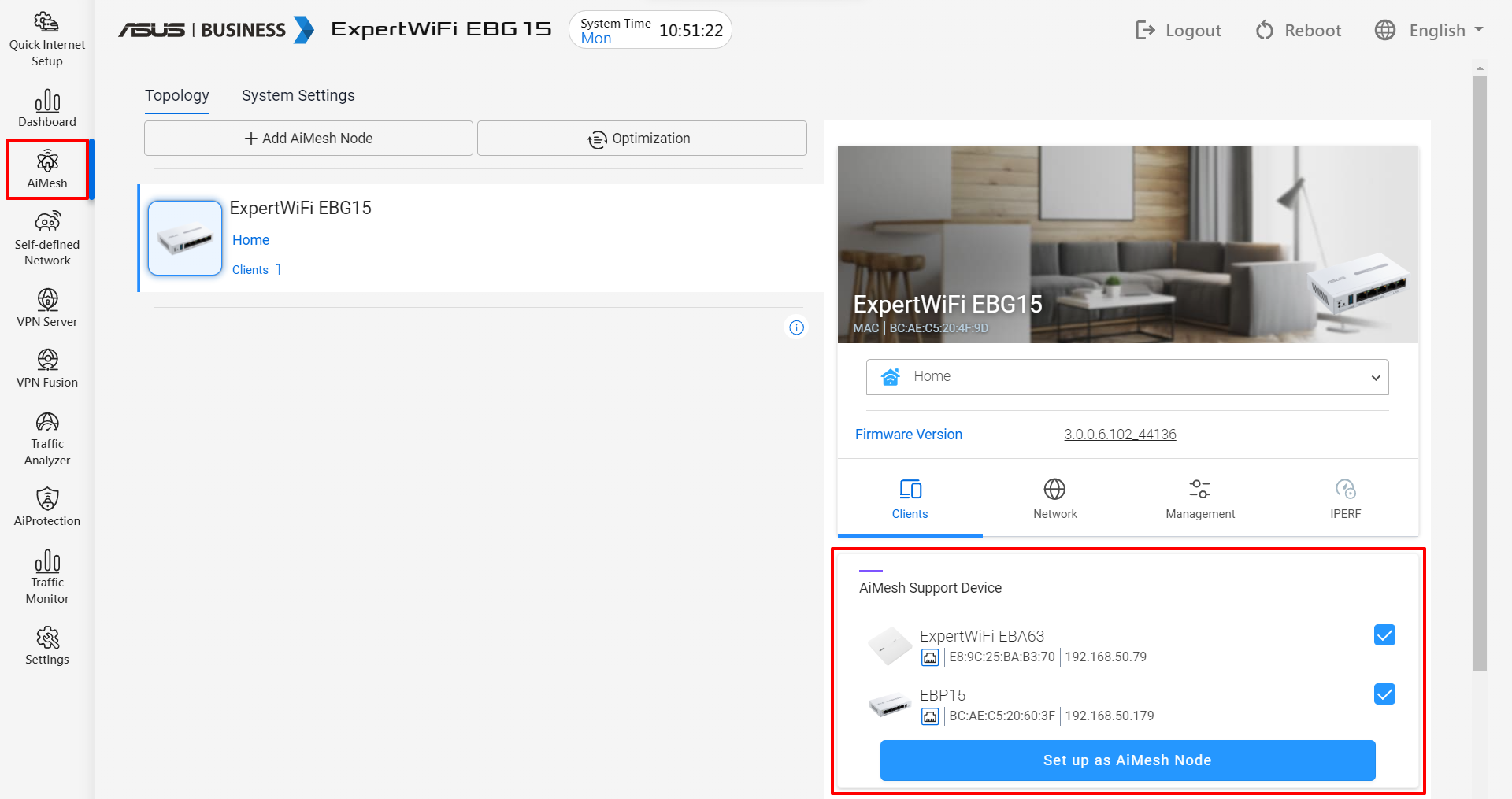
4. Wybierz ExpertWiFi EBP15 i ExpertWiFi EBA63 i kliknij [Set up as AiMesh Node] (Skonfiguruj jako węzeł AiMesh).
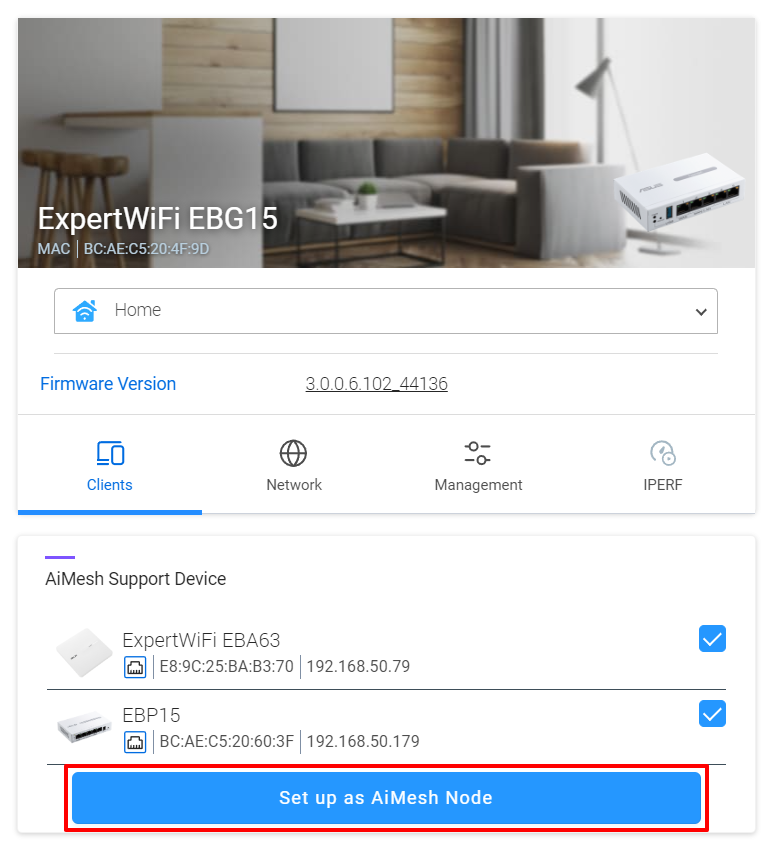
5. Zajmie to około kilku minut, a ExpertWiFi EBP15 i ExpertWiFi EBA63 automatycznie dołączą do topologii ExpertWiFi EBG15 jako węzły AiMesh.

Jak pobrać (program narzędziowy / oprogramowanie układowe)?
Najnowsze sterowniki, oprogramowanie, oprogramowanie układowe i instrukcje obsługi można pobrać z Centrum Pobierania ASUS.
Jeśli potrzebujesz więcej informacji na temat Centrum Pobierania ASUS, zapoznaj zasobami zamieszczonymi pod tym odnośnikiem.